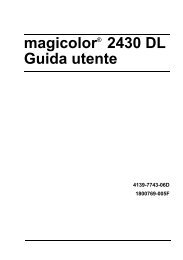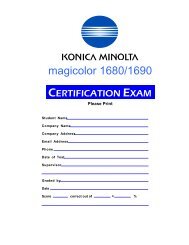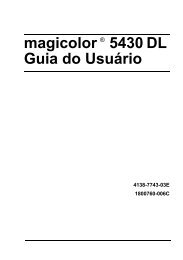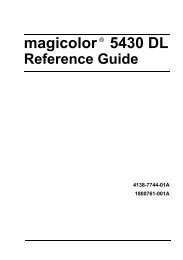PagePro 1300W/1350W Benutzerhandbuch - Konica Minolta
PagePro 1300W/1350W Benutzerhandbuch - Konica Minolta
PagePro 1300W/1350W Benutzerhandbuch - Konica Minolta
Erfolgreiche ePaper selbst erstellen
Machen Sie aus Ihren PDF Publikationen ein blätterbares Flipbook mit unserer einzigartigen Google optimierten e-Paper Software.
Briefbogen so einlegen, dass die zu bedruckende Seite nach oben und<br />
der vorgedruckte Briefkopf zum Drucker weist.<br />
3 Drücken Sie die rechte<br />
Papierführung zusammen und<br />
stellen Sie die Papierführungen<br />
so ein, dass der Papierstapel<br />
kantenglatt zwischen den<br />
Führungen liegt.<br />
Druckmaterial verarbeiten<br />
Wie muss ich vorgehen, um Druckmaterial mit benutzerdefiniertem<br />
Format einzulegen und zu bedrucken?<br />
Verarbeiten Sie keinesfalls individuelle Druckmaterialformate, deren<br />
Abmessungen außerhalb der zulässigen Wertebereiche liegen.<br />
� Breite: 76 mm (3 Zoll) bis 216 mm (8,5 Zoll)<br />
� Länge: 127 mm (5 Zoll) bis 356 mm (14 Zoll)<br />
1 Wählen Sie im Druckertreiber (Registerkarte Setup/Option Medientyp)<br />
die Einstellung Normalpapier.<br />
2 Stellen Sie das Druckmaterialformat ein (Register Papier/Ursprüngliche<br />
Dokumentgröße/Benutzerdefiniert eingeben...).<br />
3 Legen Sie das Druckmaterial mit der schmalen Seite nach vorne und der<br />
zu bedruckenden Seite nach oben in Behälter 1 ein.<br />
4 Stellen Sie die Papierführungen auf die Breite des verarbeiteten Druckmaterials<br />
ein.<br />
Hinweis<br />
Falsch eingestellte Führungen können die Druckqualität beeinträchtigen,<br />
Papierstaus verursachen oder zu Beschädigungen des<br />
Druckers führen.<br />
5 Geben Sie den Druckauftrag aus.<br />
Druckmaterial verarbeiten 27